| Oracle® Fusion Middleware Oracle Business Intelligence Enterprise Editionメタデータ・リポジトリ作成者ガイド 11g リリース1 (11.1.1) B63028-07 |
|
 前 |
 次 |
| Oracle® Fusion Middleware Oracle Business Intelligence Enterprise Editionメタデータ・リポジトリ作成者ガイド 11g リリース1 (11.1.1) B63028-07 |
|
 前 |
 次 |
この章では、Oracle BI管理ツールの概要を紹介し、メタデータ・リポジトリを構築する前に必要なその他の概念について説明します。
この章には次のトピックが含まれます:
Oracle BI管理ツールは、リポジトリの作成と編集で使用できるWindowsアプリケーションです。
この項では、管理ツールのメイン・ウィンドウ、 プリファレンスの設定方法、管理ツールの各種メニューおよびその他の関連情報について説明します。
この項には次のトピックが含まれます:
管理ツールを開くには、「スタート」→「プログラム」→「Oracle Business Intelligence」→「BI Administration」を選択します。
|
注意: リポジトリ・ファイルをダブルクリックして管理ツールを開かないでください。開いた管理ツールのウィンドウがOracleのインスタンスに初期化されず、エラーが発生します。 |
次の手順で、コマンドラインから管理ツールを起動することもできます。
Windowsのエクスプローラで、インストール・タイプに適した場所に移動します。
クライアント・インストール:
ORACLE_HOME/bifoundation/server/bin
その他のすべてのインストール:
ORACLE_INSTANCE/bifoundation/OracleBIApplication/coreapplication/setup
bi-init.cmd (またはクライアント・インストールの場合はbi-init.bat)をダブルクリックし、ご使用のOracleインスタンスに対して初期化されたコマンド・プロンプトを表示します。
コマンド・プロンプトでadmintoolと入力し、[Enter]キーを押します。
管理ツールのメイン・ウィンドウには、リポジトリの3つのレイヤーである物理レイヤー、ビジネス・モデルとマッピング・レイヤーおよびプレゼンテーション・レイヤーがグラフィカルに表示されます。詳細は、「Oracle BIリポジトリのレイヤーについて」を参照してください。
管理ツールのメイン・ウィンドウには次も表示されます。
メニュー。詳細は、「管理ツールのメニューについて」を参照してください。
ツールバー。ファイルを開く操作や保存する操作などのグローバルな機能にアクセスできます。また、物理図やビジネス・モデル図などの機能も用意されています。
ステータス・バー。現在のダイアログまたは選択したオブジェクトに関するコンテキスト情報、およびその他の有用な情報を表示します。
タイトル・バー。オンライン・モードでは、接続先のOracle BIサーバーのDSNが表示されます。オフライン・モードでは、次のいずれかが表示されます。
RPDファイル: 開いているリポジトリの名前(たとえば、SampleAppLite)。
MDS XMLファイル: 形式およびルート・フォルダの場所(たとえば、MDS XML C:\Root_Folder).
図2-1は、管理ツールのメイン・ウィンドウを示しています。
「オプション」ダイアログを使用して管理ツールのプリファレンスおよびオプションを設定できます。
管理ツールのオプションを設定する手順は、次のとおりです。
管理ツールで「ツール」を選択し、「オプション」を選択して「オプション」ダイアログを表示します。
「一般」タブで目的のオプションを選択します。
表2-1は「一般」タブのオプションを示しています。
表2-1 「一般」タブのオプション
| オプション | 選択したときのアクション |
|---|---|
|
管理ツールのサイズを変更したときに、リポジトリのレイヤー・ペインが自動的に並んで表示されます。このオプションを選択すると、管理ツールの「ウィンドウ」メニューで「重ねて表示」オプションと「並べて表示」オプションが使用できなくなります。 |
|
|
物理図とビジネス・モデル図に完全修飾名を表示します。たとえば、このオプションを選択すると、物理図にB02 Marketではなく、"B - Sample Fcst Data"..."B02 Market"と表示されます。 このオプションを選択すると、親データベースやビジネス・モデルの名前を指定してオブジェクトを特定できますが、完全修飾名は長いので、図が読みにくくなる可能性があります。 注意: このオプションを選択していなくても、オブジェクトにカーソルを重ねるか、図でオブジェクトを選択してステータス・バーを確認することで、オブジェクトの完全修飾名を確認できます。 |
|
|
物理図に表示する表名を、別名表の名前ではなく、元の物理表の名前にします。別名表の名前ではなく、元の表を特定する場合は、このオプションを選択します。 |
|
|
計算ウィザードの導入ページを表示します。この導入ページには、導入ページが今後は表示されないようにするオプションもあります。 計算ウィザードを使用して、既存の2つの列を比較する新しい計算列の作成およびメトリック(NULLとゼロでの除算論理を扱う既存のエラー・トラップなど)の一括(集計)作成が可能です。詳細は、「「計算ウィザード」の使用」を参照してください。 |
|
|
オブジェクトをダブルクリックすると、そのオブジェクトが自動的にチェックアウトされます。このオプションを選択していない場合は、オブジェクトを編集するときに、そのオブジェクトのチェックアウトを要求されます。 このオプションは、管理ツールをオンライン・モードで開いているときにのみ適用できます。詳細は、「オンライン・モードでのリポジトリの編集」を参照してください。 |
|
|
物理レイヤーに物理表と物理列の行数を表示します。この行数は、更新されていないと最初は表示されません。行数を更新するには、「ツール」→「すべての行数の更新」を選択します。物理レイヤーで表または列を右クリックして「行数の更新」を選択しても同様の操作が可能です。 注意: 「物理表」ダイアログの「一般」タブにある「表タイプ」リストでストアド・プロシージャ・コールとなっている項目については行数が表示されません。XML、XMLサーバーおよびマルチディメンション・データ・ソースには行数が存在しません。オンライン・モードで作業しているとき、新しいオブジェクトの行数を更新するには、そのオブジェクトをチェックインする必要があります。 |
|
|
選択すると、管理ツールのツールバーが表示されます。 |
|
|
選択すると、管理ツールのステータス・バーが表示されます。 |
|
|
移動した列について、論理表ソースを無視するか、既存の論理表ソースを指定するか、新しい論理表ソースを作成するかを選択できるようにします。 |
|
|
使用されていないオブジェクトをリポジトリから削除するユーティリティを実行します。これを実行することで、リポジトリのサイズが小さくなることがあります。 |
|
|
選択すると、「ファイル」メニューで「リポジトリからのインポート」オプションを使用できるようになります。 注意: デフォルトでは、「ファイル」メニューの「リポジトリからのインポート」オプションは、無効になっています。このオプションは、将来サポートされない予定です。リポジトリに、インポートするオブジェクトを含むプロジェクトを作成し、その後、リポジトリ・マージを使用してそのプロジェクトを現行のリポジトリに組み込むことをお薦めします。詳細は、「リポジトリのマージ」を参照してください。 |
|
|
選択すると、結合マネージャを使用して論理外部キーの結合を作成する機能が得られます。このオプションは以前のリリースとの互換性を維持するために用意されているものであり、一般的には使用はお薦めできません。 |
|
|
選択すると、物理レイヤーからビジネス・モデルとマッピング・レイヤーにEssbaseキューブまたはディメンションをドラッグ・アンド・ドロップするときにGen1レベルが除外されます。多くの場合、分析ではGen1レベルを必要としないので、ビジネス・モデルからGen1レベルを除外しても問題はありません。 詳細は、「Essbaseデータ・ソースでの作業」を参照してください。 |
|
|
デフォルトの置換ウィザードでは、置換できないものも含め、すべての論理表ソースが表示されます。このオプションを選択すると、使用できない論理表ソースは置換ウィザードの画面に表示されなくなります。列にマッピングされている論理表ソースがリストに表示されない理由の詳細は、「情報」をクリックしてください。 このオプションを選択するとウィザードのページのロードが速くなり、特に大規模なリポジトリで効果的です。 |
|
|
デフォルトでは、初期化ブロックの接続プールを選択する際、物理レイヤーのデータベース・オブジェクトの下の最初の接続プールは選択可能として表示されません。これにより、問合せに使用する接続プールと同じ接続プールを初期化ブロックで使用できないようになります。初期化ブロックと問合せに同じ接続プールが使用されると、初期化ブロックが実行されている間、常に問合せがブロックされる可能性があります。あるいは、長時間実行される問合せによって、認証に使用される初期化ブロックがブロックされ、ログインの遅延またはハングが発生する可能性もあります。 デフォルトの動作を変更して、初期化ブロックでの最初の接続プールの選択を許可するには、このオプションを選択します。このオプションは最適な選択ではなく、パフォーマンスの問題が発生する可能性のあることに注意してください。 詳細は、「初期化ブロックの接続プールについて」を参照してください。 |
|
|
アップグレードIDは、デフォルトでは、「リポジトリの問合せ」ダイアログに表示されません。このオプションを選択すると、アップグレードIDが、リポジトリの問合せ結果の列として表示されます。さらに、アップグレードIDにフィルタを設定して特定の値を検索できます。 このオプションは、ファイル名にアップグレードIDが含まれているMDS XML形式のリポジトリで役立ちます。 |
|
|
構成によって、このオプションは有効になっていない可能性があります。 |
|
|
このオプションは、今後使用するために予約されています。 |
|
|
変換キーをプレゼンテーション・ツリーに表示 |
デフォルトで、プレゼンテーション・オブジェクトの名前は、管理ツールのメイン・ウィンドウのプレゼンテーション・レイヤーの部分に表示されます。 すべてのプレゼンテーション・オブジェクトに対するトランスレーション・キー値を表示するかわりに、このオプションを選択してください。 |
|
プレゼンテーション名の編集 |
デフォルトでは、プレゼンテーション・オブジェクト名は読取り専用です。 プレゼンテーション・オブジェクトの名前を変更するには、このオプションを選択してください。 |
|
ドラッグ・アンド・ドロップ: 階層列のみ表示 |
Essbaseデータ・ソースでは、このオプションを選択すると、プレゼンテーション列が非表示になり、「アンサー」内の階層列のみが表示されます。 |
|
サマリー・アドバイザ・ウィザードでの統計生成の有効化 |
これを選択すると、「Generate Statistics」オプションに、Oracle BIサマリー・アドバイザ・ウィザードが表示されます。 |
「リポジトリ」タブでは次のオプションを設定できます。
表示フォルダの下にある表とディメンションのみを表示。「物理」および「ビジネス・モデルとマッピング」レイヤーで表示フォルダを作成して、オブジェクトを編成できます。メタデータ上の意味はありません。表示フォルダを作成したら、選択したオブジェクトが、フォルダにはショートカットとして表示され、データベースまたはビジネス・モデル・ツリーにはオブジェクトとして表示されます。オブジェクトを非表示にして、表示フォルダのショートカットのみが表示されるようにできます。
表示フォルダの作成の詳細は、「物理レイヤーでの表示フォルダの設定」および「ビジネス・モデルとマッピング・レイヤーでの表示フォルダの設定」を参照してください。
レベル・ベースのメジャーの非表示。デフォルトでは、「ビジネス・モデルとマッピング」レイヤーのディメンション階層の各レベルに、そのレベルに割り当てられているディメンション列と、そのレベルで固定されているレベルベース・メジャーの両方が表示されます。レベル・ベース・メジャーは、ディメンション表の一部ではないが、特定のレベルにあるとして明示的に定義されているオブジェクトです。
ディメンション階層でレベルベース・メジャーを非表示にすると、表示の繁雑さを解消できます。なお、論理ファクト表では非表示にしたメジャーも表示できます。
レベル・ベース・メジャーの詳細は、例10-1「レベルベース・メジャーの計算」を参照してください。
システム・ロギング・レベル。このオプションは、内部BISystemユーザーのデフォルトの問合せロギング・レベルを決定します。BISystemユーザーは、Oracle BIサーバー・システム・プロセスを所有し、ユーザー・インタフェースでは公開されません。
問合せロギング・レベルが0(デフォルト値)の場合はロギングが実行されません。このロギング・レベルを2に設定すると、イベントのポーリングや初期化のブロックなどの内部システム・プロセスに対する問合せロギングが有効になります。
問合せのログと問合せロギング・レベルの詳細は、『Oracle Fusion Middleware Oracle Business Intelligence Enterprise Editionシステム管理者ガイド』の問合せログの管理に関する項を参照してください。
LDAP:これにより、LDAPを使用して膨大なユーザーを認証する際にパフォーマンスの向上を図ることができます。認証キャッシュを無効にすると、数百件のセッションを認証するときにパフォーマンスが低下する可能性があります。Oracle WebLogicサーバーの埋込みディレクトリ・サーバーに対しては認証キャッシュは使用されません。
認証キャッシュのプロパティには次のものがあります。
キャッシュ・エントリ数: 認証キャッシュの最大エントリ数。Oracle BIサーバーの起動時に事前に割り当てられます。ユーザー数がこの限度を超えると、LRUアルゴリズムを使用してキャッシュ・エントリの入替えが行われます。この値に0を指定すると認証キャッシュは無効になります。
LDAPサーバーとの間でセキュアな接続を使用する場合は、これ以外にもLDAPプロパティをいくつか指定する必要があります。具体的には、「LDAPサーバー」ダイアログの「詳細設定」タブで「SSL」を選択した場合は、次の情報を指定します。
キー・ファイル名。クライアント証明書と認証局(CA)証明書を格納するキー・ファイルの名前。
「パスワード」と「パスワードの確認」。キー・ファイルのパスワード。
認証キャッシュのプロパティとキー・ファイルのプロパティは、定義したすべてのLDAPサーバー・オブジェクトで共有されます。
「オブジェクトのソート」タブで、管理ツールにアルファベット順で表示するリポジトリ・オブジェクトを指定します。たとえば、物理レイヤーにデータベース・オブジェクトをアルファベット順で表示するには、「データベース」オプションを選択します。
「ソース・コントロール」タブで、構成ファイルを作成または編集して、ソース・コントロール管理システムと統合できます。また、MDS XMLリポジトリのステータス(「スタンドアロン」または「ソース・コントロールの使用」のいずれか)を表示および編集できます。詳細は、「SCM構成ファイルの作成」を参照してください。
「キャッシュ・マネージャ」タブで、キャッシュ・マネージャに表示する列を選択します。キャッシュ・マネージャでの列の順序を変更するには、列を選択し、「上へ」ボタンと「下へ」ボタンを使用して列の位置を変更します。
「マルチユーザー」タブで、マルチユーザー開発ディレクトリへのパス、およびこの管理ツールのローカル開発者の名前を指定します。詳細は、「マルチユーザー開発ディレクトリへのポインタの設定」を参照してください。
「詳細」タブで、管理ツールに表示されるダイアログのスクロール速度を設定できます。スクロール速度を設定するには、スライダにカーソルを置きます。
プリファレンスの設定を終了したら「OK」をクリックします。
管理ツールには、「ファイル」、「編集」、「表示」、「管理」、「ツール」、「図」、「ウィンドウ」および「ヘルプ」の各メニューがあります。次の項では各メニューについて説明します。
「ファイル」メニューには、リポジトリを操作する「開く」や「保存」などのオプションや、リポジトリをオンラインモードで開いているときにのみアクティブな「すべてチェックアウト」などのサーバー関連オプションがあります。最近開いたリポジトリのリストも「ファイル」メニューに表示されます。
「ファイル」メニュー にあるオプションは表2-2のとおりです。
表2-2 「ファイル」メニュー・オプション
| メニュー・オプション | 説明 |
|---|---|
|
新規リポジトリ |
新規リポジトリの作成ウィザードを開き、現在開いているリポジトリがあればそれを閉じます。現在開いているリポジトリで変更を保存していない場合は、それを保存してから次の操作に進むように要求されます。 詳細は、「新しいOracle BIリポジトリの作成」を参照してください。 |
|
開く |
詳細は、「オンラインとオフラインのリポジトリ・モードの使用」および「MDS XMLについて」を参照してください。 |
|
マルチユーザー |
マルチユーザー開発環境でプロジェクトをチェックアウトするオプションおよびマルチユーザー開発履歴を表示するオプションを提供します。 詳細は、第3章「マルチユーザー開発環境の設定と使用」を参照してください。 |
|
ソース・コントロール |
ソース・コントロール管理システムと統合されるMDS XML形式のリポジトリに関するオプションを提供します。 詳細は、第4章「リポジトリ開発のためのソース・コントロール管理システムの使用方法」を参照してください。 |
|
閉じる |
現在開いているリポジトリを閉じます。保存していない変更がある場合は、それを保存するように要求されます。 |
|
保存 |
最新の変更内容を保存します。 |
|
名前を付けて保存 |
次のオプションを提供します。
管理ツールでは、その新しいリポジトリが引き続き開いた状態になります。 |
|
名前を付けてコピー |
次のオプションを提供します。
管理ツールでは、その新しいリポジトリではなく、現行のリポジトリが引き続き開いたままとなります。 |
|
パスワードの変更 |
現在開いているリポジトリのリポジトリ・パスワードを変更できます。 詳細は、Oracle BIリポジトリ・パスワードの変更に関する項を参照してください。 |
|
印刷プレビュー |
物理図およびビジネス・モデル図で使用されます。印刷したときの図の状態のプレビューを提供します。 |
|
印刷 |
物理図およびビジネス・モデル図を印刷します。 |
|
メタデータのインポート |
インポート・メタデータ・ウィザードを開きます。 詳細は、次の項を参照してください。 |
|
比較 |
現在開いているリポジトリと比較するリポジトリの選択を要求し、「リポジトリの比較」ダイアログを開きます。 詳細は、「リポジトリの比較」を参照してください。 |
|
強調表示されている変更済オブジェクトをすべてオフにします。このオプションは、「リポジトリの比較」ダイアログで「マーク」を選択して比較モードをオンにしている場合にのみ使用できます。 |
|
|
マージ |
リポジトリ・マージ・ウィザードを開きます。 詳細は、「リポジトリのマージ」を参照してください。 |
|
グローバルな整合性のチェック |
リポジトリに整合性があるかどうかをチェックし、整合性チェック・マネージャを開きます。 詳細は、「リポジトリまたはビジネス・モデルの整合性のチェック」を参照してください。 |
|
すべてチェックアウト |
すべてのリポジトリ・オブジェクトをチェックアウトします。このオプションはオンライン・モードでのみ使用できます。 |
|
変更のチェックイン |
すべてのリポジトリ・オブジェクトをチェックインします。このオプションはオンライン・モードでのみ使用できます。 |
|
すべての変更を元に戻す |
前回のチェックイン以降に発生したすべての変更をロールバックします。このオプションはオンライン・モードでのみ使用できます。 |
|
終了 |
現在開いているリポジトリを閉じ、さらに管理ツールを閉じます。保存していない変更がある場合は、それを保存するように要求されます。 |
「編集」メニューでは、リポジトリ・オブジェクトの基本的な編集機能である「切取り」、「コピー」、「貼付け」、「複製」および「削除」を利用できます。また、「プロパティ」を選択して、選択したオブジェクトのプロパティの表示と編集が可能です。
「表示」メニュー・オプションを使用して、リポジトリの3つのレイヤーであるプレゼンテーション・レイヤー、ビジネス・モデルとマッピング・レイヤーおよび物理レイヤーを表示するペインの表示と非表示を切り替えることができます。また、ビジネス・モデル図と物理図の表示も可能です。
「リフレッシュ」を選択するとリポジトリのビューを更新できます。この機能は、オンライン・モードで他のクライアントによる変更を確認する場合に便利です。また、リポジトリのビューが同期しなくなって最近の変更や追加が表示されなくなったときに、これはオンライン・モードとオフライン・モードのどちらでも利用できます。リポジトリのビューをリフレッシュすると、ツリー・ペインで展開していたオブジェクトがすべて閉じるので、繁雑な表示を簡素化できます。
「管理」メニューでは、表2-3に示す管理機能を利用できます。
表2-3 「管理」メニュー・オプション
| メニュー・オプション | 説明 |
|---|---|
|
ジョブ・マネージャを開きます。ジョブ・マネージャはOracle BIスケジューラに対する管理インタフェースです。このオプションは、リポジトリをオンライン・モードで開いているときに利用できます。 詳細は、Oracle Fusion Middleware Oracle Business Intelligence Enterprise Editionジョブ・スケジュール・ガイドのOracle BIスケジューラのジョブ・マネージャの使用に関する項を参照してください。 |
|
|
セッション・マネージャを開きます。セッション・マネージャでは、リポジトリ変数とセッション変数の現在の値のようなシステム上のアクティビティを監視できます。このオプションは、リポジトリをオンライン・モードで開いているときに利用できます。 詳細は、『Oracle Fusion Middleware Oracle Business Intelligence Enterprise Editionセキュリティ・ガイド』のサーバー・セッションの管理に関する項を参照してください。 |
|
|
キャッシュ・マネージャを開きます。キャッシュ・マネージャでは、キャッシュの監視と管理が可能です。このオプションは、リポジトリをオンライン・モードで開いていて、キャッシュを有効にしているときに利用できます。 キャッシュを有効にする方法とキャッシュ・マネージャの使用方法の詳細は、『Oracle Fusion Middleware Oracle Business Intelligence Enterprise Editionシステム管理者ガイド』のキャッシュ・マネージャの使用に関する項を参照してください。 |
|
|
クラスタ・マネージャを開きます。クラスタ・マネージャは、クラスタの動作とアクティビティを監視し、管理します。このオプションは、Oracle BIクラスタ・サーバーがインストール済の場合に利用できます。 詳細は、『Oracle Fusion Middleware Oracle Business Intelligence Enterprise Editionシステム管理者ガイド』のクラスタ・マネージャの使用に関する項を参照してください。 |
|
|
Identity Managerを開きます。Identity Managerは、データ・アクセスのセキュリティ機能とその他のアイデンティティ関連オプションへのアクセスを提供します。 詳細は、第14章「リポジトリ・オブジェクトへのデータ・アクセス・セキュリティの適用」を参照してください。 |
|
|
結合マネージャを開きます。結合マネージャを使用すると、物理結合と論理結合の両方をリストの形式で操作できます。物理図とビジネス・モデル図のかわりに結合マネージャで結合を操作でき、すべてのタイプの結合を1か所で表示できます。 詳細は、「結合マネージャを使用した物理結合の定義」および「結合マネージャを使用した論理結合の定義」を参照してください。 |
|
|
変数マネージャを開きます。変数マネージャを使用すると、変数と初期化ブロックの作成、編集または削除が可能です。 詳細は、第19章「Oracle BI Repositoryでの変数の使用」を参照してください。 |
|
|
プロジェクト・マネージャを開きます。プロジェクト・マネージャを使用すると、プロジェクトおよびプロジェクト要素の作成、編集または削除が可能です。プロジェクト要素には、サブジェクト・エリア(以前のプレゼンテーション・カタログ)、論理ファクト表、グループ、ユーザー、変数、初期化ブロックなどがあります。マルチユーザーによる開発期間中はプロジェクトを使用します。 詳細は、「プロジェクトの設定」を参照してください。 |
|
|
Oracle Marketing Segmentation製品に適用します。Oracle Business Intelligenceでの「マーケティング」 オプションの使用の詳細は、Oracle Marketing Segmentationガイドを参照してください。 |
「ツール」メニュー・オプションでは表2-4に示す機能を利用できます。
表2-4 「ツール」メニュー・オプション
| メニュー・オプション | 説明 |
|---|---|
|
物理レイヤーでの行数を更新します。 詳細は、「物理表と列の行数の表示と更新」を参照してください。 |
|
|
整合性チェック・マネージャを開きます。 詳細は、「リポジトリまたはビジネス・モデルの整合性のチェック」を参照してください。 |
|
|
「リポジトリの問合せ」ダイアログを開きます。 詳細は、「リポジトリ・メタデータの照会および管理」を参照してください。 |
|
|
「ユーティリティ」ダイアログを開きます。このダイアログでは、管理ツールのユーティリティのリストからユーティリティを選択できます。 詳細は、「管理ツール・ユーティリティの使用」を参照してください。 |
|
|
オプション |
「オプション」ダイアログを開きます。このダイアログでは、管理ツールの表示プリファレンスなどの各種オプションをカスタマイズできます。 詳細は、「管理ツールのオプションの設定」を参照してください。 |
「図」メニュー・オプションは、物理図またはビジネス・モデル図で作業しているときに利用できます。このオプションを使用すると、要素の選択、結合の新規作成、表の新規作成および図に対するその他の操作が可能です。これらの各図のツールバー・オプションには、「図」メニューと同等の機能が用意されています。
「ヘルプ」メニューには次のオプションがあります。
ヘルプ・トピック:管理ツールのヘルプ・システムにアクセスします。
Oracle BIのWebページ:Oracle Technology Network (OTN)のOracle Business Intelligenceホーム・ページにアクセスします。
Oracle BI管理ツールのバージョン情報:管理ツールのバージョン情報を取得します。この情報は、サポートおよびトラブルシューティングの際に使用します。ダイアログ・ボックスには、次の情報が含まれます。
バージョン – 使用しているOracle BI EEのインストールされたバージョン。たとえば、11.1.1.9.0のようになります。
パッケージ – Oracle BI EEのバージョンに対応するOracleの内部製品ビルド番号。この番号は、製品がオラクル社でコンパイルおよびビルドされた日付および時刻で構成されます。たとえば、140728.1003.000のようになります。
リポジトリ・バージョン – リポジトリが開いていない場合、表示される数字は現在管理ツールでサポートされているリポジトリのバージョンです。たとえば、347のようになります。新しく作成するリポジトリは、表示されるリポジトリ・バージョンで保存されます。
以前のバージョンの管理ツールで作成したリポジトリを開く場合、最初に表示される数字がリポジトリの作成および保存で使用されたバージョン番号です。2番目の数字は、現在管理ツールでサポートされているリポジトリ・バージョンです。たとえば、326/347のようになります。開いているリポジトリを保存する際に、リポジトリを現在サポートされているバージョンで保存するように選択できます。管理ツールは、現行リリースでサポートされているバージョン番号よりも大きいバージョンのリポジトリを開けません。
MUDバージョン – Oracle BI EEでサポートされているマルチユーザー・デプロイメント(MUD)環境のバージョン。
管理ツールで物理図およびビジネス・モデル図を使用して、物理表と論理表および結合をグラフィカルに表示できます。表は展開モードまたは縮小モードで表示でき、展開モードでは表の各列が表示され、縮小モードでは表の名前のみが表示されます。この項では、両方の図のレイアウトとナビゲーション機能について説明します。
物理図またはビジネス・モデル図を起動すると、ツールバーのオプションを使用して表のズーム、パン、レイアウトの制御が可能です。表2-5は、利用できるツールバー・オプションを示しています。
表2-5 物理図およびビジネス・モデル図のツールバー・オプション
| オプション名 | 説明 |
|---|---|
|
|
自動的に割り当てられている対称的な表レイアウトに戻るには、このオプションを選択します。このレイアウトで個々の表を手動で移動することによって指定したカスタマイズはすべて失われます。 |
|
|
列を表示する展開モードですべての表を表示するには、このオプションを選択します。展開した表は次のように表示されます。 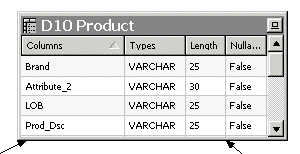
展開した表には、さらに次のオプション機能があります。
|
|
|
表名のみを表示する縮小モードですべての表を表示するには、このオプションを選択します。縮小した表は次のように表示されます。 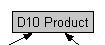
縮小表示した状態で個々の表をダブルクリックすると、その表のみを展開できます。 |
|
|
特定の領域を選択してズームできるマーキー・ズーム・ツールを使用するには、このオプションを選択します。マーキー・ズーム・ツールを使用するには、ズームする領域でクリックし、そのままドラッグして、ズームする領域を指定します。 |
|
|
図を1段階縮小して表示するには、このオプションを選択します。 |
|
|
図を1段階拡大して表示するには、このオプションを選択します。 |
|
|
すべてのオブジェクトが図の現在のウィンドウに表示されるように、ウィンドウのサイズに合せてレイアウトを動的に調整するには、このオプションを選択します。 |
|
|
現在のレイアウトをパンできるパン・ツールを使用するには、このオプションを選択します。ビューをクリックし、そのままドラッグします。 図のレイアウトが表示範囲に収まらない場合に、このオプションが特に便利です。 |
|
|
図の中でオブジェクトを選択する機能を有効にするには、このオプションを選択します。結合や展開した表オブジェクトをダブルクリックして「プロパティ」ダイアログにアクセスできるほか、特定の表を選択して新しい場所にドラッグすることもできます。図を閉じた場合や「自動レイアウト」を選択した場合でも、場所の情報は保存されません。 [Shift]キーまたは[Ctrl]キーを使用して複数のオブジェクトを選択できます。選択するすべてのオブジェクトを範囲で指定するには、[Shift]キーを押しながらオブジェクトを選択するか、クリックしてドラッグする操作で範囲を指定します。オブジェクトを個別に選択または選択解除するには、[Ctrl]キーを押しながらオブジェクトを選択します。 |
|
|
図のビューのままで物理表または論理表を新規作成するには、このオプションを選択します。背景をクリックして新しいオブジェクトの「プロパティ」ダイアログを起動し、必要に応じて詳細を指定します。物理表の場合は、新しい表の作成場所とする親オブジェクトを先に選択する必要があります(スキーマ・オブジェクト、カタログ・オブジェクト、データベース・オブジェクトなど)。 次の項も参照してください。 |
|
|
図のビューのままで結合を新規作成するには、このオプションを選択します。まず、結合の1番目の表(1対多結合の「多」に相当する表)をクリックします。続いて、結合の相手とする表(1対多結合の「1」に相当する表)にカーソルを移動し、2番目の表をクリックして選択します。必要に応じ、新しいオブジェクトの「プロパティ」ダイアログで詳細を指定します。 物理図およびビジネス・モデル図では、結合は「1」側に矢印がついた直線で表現されています。以前のリリースでは、結合の「多」側に山形記号を使用した直線で表現されていました。 次の項も参照してください。 |
物理図とビジネス・モデル図には次の機能もあります。
図のツールバーにある、「選択」、「新規表」、「新規結合」などのすべてのオプションは、「図」メニューからでも利用できます。
表にマウス・カーソルを移動すると、ステータス・バーにその表の完全修飾名が表示されます。
物理図とビジネス・モデル図の両方を同時に開くことができます。
個々の表を手動で移動することによってレイアウトで指定したカスタマイズは、図を閉じた場合または「自動レイアウト」を選択した場合にはすべて失われます。
「オプション」ダイアログでプリファレンスを設定することで、図に表示される表名を完全修飾名にすることができます。詳細は、「管理ツールのオプションの設定」を参照してください。
「ファイル」メニューの「印刷」および「印刷プレビュー」オプションを使用して、図の印刷オプションを管理できます。ツールバーの「印刷」オプションを使用することもできます。
物理図とビジネス・モデル図の使用の詳細は、次の項も参照してください。
この項では、オブジェクトの編集、削除および並替えについて説明します。
オブジェクトを編集するには、オブジェクトをダブルクリックするか、オブジェクトを右クリックして「プロパティ」を選択します。表示されたダイアログのフィールドに必要な情報を入力します。ダイアログによっては、「編集」をクリックして該当のダイアログを開くことができます。
オブジェクトを削除するには、オブジェクトを1つ以上選択し、「削除」をクリックするか[Delete]キーを押します。オブジェクトを右クリックして「削除」を選択することでも、同様の操作が可能です。
オブジェクトを並べ替えるには、オブジェクトを新しい場所にドラッグ・アンド・ドロップします。次の点に注意してください。
並替えは、特定のダイアログで特定のオブジェクトについてのみ可能です。
ダイアログによっては、上矢印または下矢印を使用してオブジェクトを別の場所に移動できます。
管理ツールのメイン・ウィンドウでは、オブジェクトをその親までドラッグ・アンド・ドロップすると、そのオブジェクトを複製できます。ビジネス・モデルやサブジェクト・エリアなどの最上位オブジェクトは、空白の領域にドラッグ・アンド・ドロップすることで複製できます。
すべてのリポジトリ・オブジェクトの名前は次の要件に従う必要があります。
名前の文字数は最大で128文字です。
名前の先頭と末尾に空白は使用できません。
名前には、一重引用符、疑問符およびアスタリスクは使用できません。
リポジトリ・オブジェクトの名前には、マルチバイト・キャラクタを使用できます。
「参照」ダイアログは、管理ツールに多くの状況で表示されます。それを使用して、オブジェクトを見つけて選択できます。
「参照」ダイアログには、既存のオブジェクトからの選択を実行するいくつかのダイアログからアクセスできます。
「参照」ダイアログの左ペインでは、特定のオブジェクトのツリー・ビューを参照できます。ここには次の要素があります。
リポジトリのプレゼンテーション・レイヤー、ビジネス・モデルとマッピング・レイヤーまたは物理レイヤーにあるすべてのオブジェクトのツリー表示
左ペインの下部にある、レイヤーを選択できるタブ。実行しているタスクに不適切なオブジェクトが存在するレイヤーのタブは表示されないことがあります。
「参照」ダイアログの右ペインでは、目的のオブジェクトを検索できます。ここには次の要素があります。
「問合せ」では、リポジトリにあるオブジェクトを名前とタイプで問い合せできます。「名前」フィールドではワイルドカード文字としてアスタリスク(*)を使用できるので、部分一致による問合せが可能です。
「修飾名の表示」オプションを使用すると、オブジェクトの親がどのオブジェクトであるかを確認できます。
「表示」では、選択したオブジェクトのプロパティを読取り専用モードで表示できます。
一般的には、「参照」ダイアログの左ペインと右ペインは連動していません。これらのペインは、目的のオブジェクトを探すための代替手段です。
「コンテンツの同期」機能はこの例外で、ここでは問合せ結果リストにあるオブジェクトをツリー・ビューと同期化できます。この機能は、ツリー・ビューにある特定のオブジェクトを探し出す便利なコンテキスト・ツールです。
表2-6は、「参照」ダイアログで実行できるタスクとその説明です。
表2-6 「参照」ダイアログで実行できるタスク
管理ツールでは、リポジトリにある特定のオブジェクトを表すアイコンを変更できます。特定のオブジェクトのアイコンを変更しても機能面の変化はなく、アンサーやその他のクライアントからはアイコンの変更は認識できません。この機能は、リポジトリ開発者の便宜のためにオブジェクトを視覚的に区別しやすくすることを目的としたものです。
例:
リポジトリの管理を容易にするために、ビジネス・モデルとマッピング・レイヤーにあるオブジェクトには専用のアイコンを使用できます。プレゼンテーション・レイヤーではこの機能は利用できません。
論理計算であるアイコンには、別のアイコンを使用してマークできます。
アンサーではネストしたフォルダとして表示される表に対して、プレゼンテーション・レイヤーで視覚的に区別するアイコンを選択できます。
特定の機能領域に関係するオブジェクトや特定の論理表ソースからデータを取得するオブジェクトを表すアイコンを論理表で使用できます。
変更できるアイコンは、個々のオブジェクトのもののみです。特定タイプのすべてのオブジェクトでグローバルにアイコンを変更することはできません。
特定のリポジトリ・オブジェクトのアイコンを変更するには:
管理ツールの物理レイヤー、ビジネス・モデルとマッピング・レイヤーまたはプレゼンテーション・レイヤーで、オブジェクト(特定の論理表など)を右クリックします。
「アイコンの設定」を設定します。
「アイコンの選択」ダイアログで、目的のオブジェクトに使用するアイコンを選択して「OK」をクリックします。
管理ツールにはオブジェクトのリストを表示するダイアログが多数あります。たとえば、物理列のリストを表示する「物理表」ダイアログ、優先ドリル・パスの論理レベルのリストを表示する「論理レベル」ダイアログ、プレゼンテーション階層のリストを表示する「プレゼンテーション表」ダイアログがあります。
ヘッダーをクリックすると、オブジェクトを昇順または降順でソートできます。ヘッダー名の横には、現在のソート順を表す上向き矢印または下向き矢印のアイコンが表示されます。
各リストには、セッションが異なっても変化しないデフォルトの順序もあります。各セッションでダイアログに初めてリストを表示するときは、このデフォルトの順序で表示されます。昇順または降順を表す矢印アイコンがヘッダーにないときは、デフォルトの順序で表示されています。ヘッダーをクリックするたびにソート順が昇順、降順、デフォルトの順序に循環して切り替わります。昇順または降順がデフォルトの順序になっていることもあります。
リストの中で項目を上下に移動できる機能を持つダイアログもあります。このようなダイアログでは、リストを昇順または降順でソートした状態で「上へ」または「下へ」をクリックすると、 選択した項目が移動し、それによって得られた順序が新しいデフォルトの順序になります。ヘッダーをクリックすると、手動で指定した順序はすべて解除されます。
Oracle BIサーバーでは様々なコマンドライン・ユーティリティを使用して、プログラムによるリポジトリ・ファイルの変更、サンプル問合せの実行、不要なリポジトリ・オブジェクトの削除などのタスクを実行できます。
Oracle BIサーバーのコマンドライン・ユーティリティを表2-7に示します。
表2-7 Oracle BIサーバーのコマンドライン・ユーティリティ
| ユーティリティ名 | 説明 | 詳細の参照先 |
|---|---|---|
|
|
ADFデータ・ソースからFlexオブジェクト変更をインポートし、それを「ビジネス・モデルとマッピング」レイヤーおよび「プレゼンテーション」レイヤーにマップするために使用します。 |
biserverextenderユーティリティを使用したFlexオブジェクト変更の自動マッピング |
|
|
型の一致が予想通りになるようにするために、特定のリポジトリと作成された論理列タイプのリスト間での論理列のデータ型の比較に使用します。 |
|
|
主に、Oracle BIサーバーのXML APIを利用してメタデータの移行、プログラムによるメタデータの生成と操作、メタデータへのパッチ適用などの機能を実行するために使用します。 このXMLユーティリティには次のものがあります。 |
Oracle Fusion Middleware Oracle Business Intelligence Enterprise Edition XMLスキーマ・リファレンス |
|
|
|
2つのリポジトリを比較し、CSV diffファイル、XMLパッチ・ファイルまたはMDS XML diffを生成するために使用されます。 |
|
|
|
名前が同一でアップグレードIDが異なるオブジェクトが2つのリポジトリに別々に存在する場合に、それらを等化するために使用します。リポジトリをマージする前にこのユーティリティを実行しておくと、マージによって意図しない名前の変更が発生することを防止できます。 |
|
|
|
指定のリポジトリからプロジェクトを抽出するために使用します。 |
extractprojectsユーティリティを使用したプロジェクトの抽出 |
|
|
MUD履歴ファイルを.mhl形式から.xml形式に変換し、ソース・コントロール下にチェックインできるようにするために使用されます。 |
「MUDマスターおよびMUDログ・ファイルの新しいバージョンをソース・コントロールにチェックイン」 |
|
|
集計の作成で使用する集計指定スクリプトを生成する際に、Oracle BI Summary Advisorを呼び出すために使用します。このユーティリティは、Oracle Exalyticsマシン上で稼働するOracle Business Intelligenceでのみ使用できます。 |
nqaggradvisorユーティリティを使用してOracle BIサマリー・アドバイザを実行 |
|
|
リポジトリに対してテスト問合せを実行するために使用します。Oracle BIサーバーのODBC DSNを使用して接続します。 |
|
|
|
問合せログの表示に使用されます。 |
Oracle Fusion Middleware Oracle Business Intelligence Enterprise Editionシステム管理者ガイド |
|
|
Oracle BIリポジトリ・パスワードの変更に使用します。 |
「obieerpdpwdchgユーティリティを使用したOracle BIリポジトリ・パスワードの変更」 |
|
|
XMLパッチ・ファイルの適用に使用します。LinuxシステムまたはUNIXシステムでリポジトリ・ファイルにパッチを適用するときに特に便利なユーティリティです。 |
|
|
|
データベース、表、列、初期化ブロック、変数などの不要なリポジトリ・オブジェクトをリポジトリ・ファイルから削除するために使用します。 |
|
|
Oracle Database SQLアクセス・アドバイザまたはIBM DB2 Cube Viewsツールでリレーショナル・データを事前に割り当てて問合せのパフォーマンスを改善するために必要な情報の生成に使用します。 |
データベースとのメタデータ交換による問合せのパフォーマンス向上 |
|
|
|
リポジトリの整合性のチェックに使用します。 |
validaterpdユーティリティを使用したリポジトリの整合性チェック |
Oracle BIサーバーのコマンドライン・ユーティリティを実行する前に、bi-initを実行して、 Oracleインスタンスに初期化したコマンド・プロンプトまたはシェル・ウィンドウを起動する必要があります。続いて、得られたシェル・ウィンドウで、必要なオプションを指定して目的のコマンドライン・ツールを実行します。
このユーティリティは、LinuxおよびUNIXシステムではbi-init.shと呼ばれ、管理ツールのクライアント・インストールではbi-init.batと呼ばれ、他のすべてのWindowsのインストール・タイプではbi-init.cmdと呼ばれます。
たとえば、Windowsの場合は次のようにします。
Windowsのエクスプローラで、インストール・タイプに適した場所に移動します。
クライアント・インストール:
ORACLE_HOME/bifoundation/server/bin
その他のすべてのインストール:
ORACLE_INSTANCE/bifoundation/OracleBIApplication/coreapplication/setup
bi-init.cmd (またはクライアント・インストールの場合はbi-init.bat)をダブルクリックし、ご使用のOracleインスタンスに対して初期化されたコマンド・プロンプトを表示します。
コマンド・プロンプトで、必要なオプションを指定して、実行するコマンドライン・ユーティリティの名前を入力します。たとえば、extractprojectsを実行するには、次のように入力します。
extractprojects -B base_repository_name -O output_repository_name {-I input_project_name} [-P repository_password] [-L]
|
注意: クライアント・インストールでは、「スタート」→「プログラム」→「Oracle Business Intelligence Enterprise Edition Plus Client」の適切なオプションを選択してbi-initを起動することもできます。 |
管理ツールとリポジトリ開発に影響する多数の構成設定は、Fusion Middleware ControlまたはNQSConfig.INI構成ファイルで管理します。リポジトリ開発者は、管理ツールとそのリポジトリで効果的に作業するために、Fusion Middleware ControlとNQSConfig.INIの構成設定に精通している必要があります。
リポジトリ開発に影響する構成設定のうち、多く使用するものとして次のものがあります。
リポジトリ・ファイル: このオプションはFusion Middleware Controlで設定します。これは現在公開されているリポジトリを制御します。
RPD更新の無効化: このオプションはFusion Middleware Controlで設定します。これは、オフライン・モードとオンライン・モードの両方で、管理ツールを読取り専用モードで開くかどうかを制御します。
LOCALE: このオプションはNQSConfig.INIで設定します。これは、サーバーからデータが返されるロケールを指定し、ローカライズした月日名を決定します。
DATE_TIME_DISPLAY_FORMAT、DATE_DISPLAY_FORMAT、TIME_DISPLAY_FORMAT: これらのオプションはNQSConfig.INIで設定します。日時形式の表示を制御します。
DEFAULT_PRIVILEGES: このオプションはNQSConfig.INIで設定します。これは、明示的な権限が設定されていないリポジトリ・オブジェクトについてユーザーとアプリケーション・ロールにデフォルトで付与される権限(NONEまたはREAD)を指定します。
Fusion Middleware ControlとNQSConfig.INIの構成設定の詳細は、『Oracle Fusion Middleware Oracle Business Intelligence Enterprise Editionシステム管理者ガイド』を参照してください。
Oracle Business IntelligenceにはSampleApp.rpdというサンプル・リポジトリが用意されており、このガイドで取り上げている様々なタイプのオブジェクトをモデル化するためのベスト・プラクティスを知ることができます。
SampleApp.rpdの基本的なバージョンであるSampleAppLite.rpdは、Oracle BI Enterprise Editionをインストールするときに、デフォルト・リポジトリとして自動的にインストールされます。SampleAppLite.rpdは次のディレクトリにあります。
ORACLE_INSTANCE\bifoundation\OracleBIServerComponent\coreapplication_obisn\repository
SampleApp.rpdの完全バージョンには、さらに多くの例と機能が収録されています。このバージョンは、次のOracle Technology Networkにあります。
http://oracle.com/technetwork/middleware/bi-foundation/obiee-samples-167534.html
SampleAppLite.rpdのデフォルトのパスワードはAdmin123です。セキュリティ上の理由から、管理ツールでSampleAppLite.rpdを初めて開いたときに、このデフォルトのパスワードをただちに変更する必要があります。詳細は、Oracle BIリポジトリ・パスワードの変更に関する項を参照してください。
リポジトリは、オンライン・モードとオフライン・モードのどちらの編集でも開くことができます。実行できるタスクは、リポジトリをどのモードで開いたかによって異なります。
リポジトリを開くには、リポジトリ・パスワードを入力する必要があります。このパスワードはリポジトリごとに固有で、リポジトリの暗号化に使用されています。
この項には次のトピックが含まれます:
Oracle BIサーバーにリポジトリをロードしていない場合、そのリポジトリを表示および変更するには、オフライン・モードを使用します。Oracle BIサーバーにロードしたリポジトリをオフライン・モードで開こうとすると、そのリポジトリは読取り専用モードで開きます。特定のリポジトリをオフライン・モードで同時に編集できるのは、1つの管理ツール・セッションのみです。詳細は、「読取り専用モードについて」を参照してください。
オフライン・モードでリポジトリを開く場合、ユーザー名とパスワードの入力は不要です。リポジトリ・パスワードの入力のみが必要です。
この項には次のトピックが含まれます:
RPD形式のリポジトリをオフライン・モードで開くには、次の手順に従います。
管理ツールで、「ファイル」→「開く」→「オフライン」を選択します。
開くリポジトリに移動して「開く」を選択します。
オフラインで開くダイアログで、リポジトリ・パスワードを入力して「OK」をクリックします。
サーバーが稼働中で、開こうとしているリポジトリがロード済である場合、そのリポジトリは読取り専用モードで開きます。ロードした状態になっているリポジトリを編集するには、オンライン・モードで開く必要があります。また、オフライン・モードでリポジトリを開いた後でサーバーを起動すると、そのリポジトリはユーザーが利用できる状態になります。この状態で指定した変更は、サーバーを再起動しないと有効になりません。
管理ツールからオフライン・モードでRPD形式のリポジトリを開くと、開いたリポジトリの名前(たとえば、SampleAppLite)がタイトルバーに表示されます。
また、次のようにしてMDS XML形式のリポジトリをオフライン・モードで開くことができます。
管理ツールで、「ファイル」→「開く」→MDS XMLを選択します。
MDS XMLファイルのルート・フォルダの場所を選択し、「OK」をクリックします。
管理ツールでこのMDS XMLリポジトリを初めて開いた場合は、このリポジトリがスタンドアロンMDS XMLリポジトリであるか、ソース・コントロール下に置かれているのかを指定するプロンプトが表示されます。適切なオプションを選択して「OK」をクリックします。
管理ツールでMDS XML形式のリポジトリを開くと、タイトルバーに形式とルート・フォルダの場所(たとえば、MDS XML C:\Root_Folder)が表示されます。
リポジトリにオフライン・モードで行った変更を公開するには、次の手順に従います。
Fusion Middleware Controlを使用してリポジトリをアップロードします。このタスクの実行方法の詳細は、『Oracle Fusion Middleware Oracle Business Intelligence Enterprise Editionシステム管理者ガイド』のリポジトリの構成に関する項を参照してください。
MDS XML形式のリポジトリはアップロードできません。MDS XMLリポジトリに行った変更を公開するには、最初にそのリポジトリをRPD形式に変換する必要があります。
すべてのOracle BIサーバー・インスタンスを再起動します。他のBIシステム・コンポーネントを再起動する必要はありません。
プレゼンテーション・サービスで、「管理」ページから「ファイルとメタデータの再ロード」リンクをクリックします。
Oracle BIサーバーにロードした状態のリポジトリを表示して編集するにはオンライン・モードを使用します。また、リポジトリをオンライン・モードで開くには、Oracle BIサーバーが稼動している必要があります。作業によっては、オフライン・モードでは実行できず、オンライン・モードで実行できるものがあります。オンライン・モードで実行できるタスクは次のとおりです。
スケジュール設定したジョブの管理
ユーザー・セッションの管理
問合せキャッシュの管理
クラスタ化したサーバーの管理
Oracle BIサマリー・アドバイザの使用(Oracle Exalytics Machineのデプロイメントのみ)
この項には次のトピックが含まれます:
リポジトリをオンライン・モードで開くには、次の手順に従います。
管理ツールで、「ファイル」→「開く」→「オンライン」を選択して「オンライン・リポジトリを開く」ダイアログを開きます。
コンピュータに構成してあるOracle BIサーバーのDSNがこのダイアログに表示されます。このバージョンのOracle BIサーバーに追加のDSNが構成されていない場合は、インストールの際に構成されたデフォルトのDSNのみが表示されます。
Oracle BIサーバーのODBC DSNを作成する方法の詳細は、『Oracle Fusion Middleware Oracle Business Intelligence Enterprise Editionインテグレーターズ・ガイド』のOracle Business Intelligenceへの他のクライアントの統合に関する項を参照してください。
Oracle BIサーバーに現在ロード状態になっているリポジトリのリポジトリ・パスワードを入力します。
Fusion Middleware Controlの「デプロイメント」ページにある「リポジトリ」タブを使用して、現在のリポジトリの名前を確認できます。
有効なユーザー名とパスワードを指定します。
指定する名前のユーザーには、ManageRepositories権限が必要です。詳細は、『Oracle Fusion Middleware Oracle Business Intelligence Enterprise Editionセキュリティ・ガイド』を参照してください。
リポジトリで集中的に作業することを想定している場合は(多数のオブジェクトのチェックアウトなど)、「起動時にすべてのオブジェクトをロード」オプションを選択します。これにより、オブジェクトを選択したときではなく、今すぐにすべてのオブジェクトがロードされます。最初の接続に要する時間がわずかに長くなる可能性はありますが、ツリーで項目を開いてチェックアウトすることで作業時間は短縮できます。
適切なDSNを選択して「OK」をクリックします。
管理ツールからオンライン・モードでリポジトリを開くと、タイトルバーには現行のリポジトリの名前ではなく、接続しているOracle BIサーバーのDSNが表示されます。
単一ノード・デプロイメントの場合、オンライン・モードで管理ツールを使用して行った変更は、ただちに使用可能になります。
クラスタ化環境では、変更は、Fusion Middleware Controlの「デプロイメント」ページの「リポジトリ」タブで指定されたリポジトリ公開ディレクトリに公開されます。マスターOracle BIサーバーは、これらの変更を自動的に使用しますが、すべてのスレーブOracle BIサーバーは最新の変更を取得するには再起動する必要があり、その後、「管理」ページの「ファイルとメタデータの再ロード」リンクをクリックすることで、プレゼンテーション・サービスのメタデータを再ロードします。
スレーブOracle BIサーバーは、RollingRestart ODBCプロシージャを使用するか、Fusion Middleware Controlを使用することで再起動できます。
RollingRestart ODBCプロシージャを使用するには、nqcmdに次のように入力します。
call RollingRestart(timeout);
ここで、timeoutは、各スレーブOracle BIサーバーで、次に移動する前に再起動を待機する秒数です。
例:
call RollingRestart(300);
この例では、システムは各Oracle BIサーバーの再起動を5分間待機します。指定したOracle BIサーバーがそれよりも早く再起動した場合は、ただちに次に移動します。
nqcmdの使用方法の詳細は、「リポジトリのテストおよび絞込みのためのnqcmdの使用方法」を参照してください。
|
注意: RollingRestartプロシージャは、マスターOracle BIサーバーに直接実行する必要があります。各Oracle BIサーバーのインストール時に作成されるDSNは、デフォルトでクラスタ化されているため、プロシージャを実行する対象となるマスターOracle BIサーバーに対して手動で非クラスタ化DSNを作成する必要があります。Oracle BIサーバーのODBC DSNを作成する方法の詳細は、『Oracle Fusion Middleware Oracle Business Intelligence Enterprise Editionインテグレーターズ・ガイド』のOracle Business Intelligenceへの他のクライアントの統合に関する項を参照してください。 さらに、OPMNでコンポーネントの自動再起動が無効化されている場合、RollingRestartは機能しません。詳細は、『Oracle Fusion Middleware Oracle Process Manager and Notification Server管理者ガイド』を参照してください。 |
Fusion Middleware Controlを使用してスレーブ・サーバーを再起動するには、オンライン・モードで管理ツールの「クラスタ・マネージャ」を使用して、どのOracle BIサーバーがマスターで、どれがスレーブであるのか判別します。その後、Fusion Middleware Controlの「可用性」ページの「プロセス」タブを使用して、スレーブOracle BIサーバーを再起動します。詳細は、『Oracle Fusion Middleware Oracle Business Intelligence Enterprise Editionシステム管理者ガイド』のFusion Middleware Controlを使用したOracle Business Intelligenceシステム・コンポーネントとJavaコンポーネントの起動と停止に関する項を参照してください。
RollingRestart ODBCプロシージャを使用する場合、またはFusion Middleware ControlでスレーブOracle BIサーバーを再起動する場合は、Fusion Middleware Controlまたは構成ファイルで他の構成変更を行わないことをお薦めします。スレーブ・サーバーのみが再起動されるため、マスターOracle BIサーバーに、スレーブOracle BIサーバーとは異なる構成設定のセットがロードされる状況になる場合があります。これが発生した場合、マスターOracle BIサーバーを再起動します。
オンライン・モードは、整合性チェックを実行する必要がない小さい変更の場合にのみ使用してください。オンライン・リポジトリ全体に対して整合性チェックを実行すると長時間かかる場合があります。かわりに、整合性チェックを必要とする複雑な変更は、リポジトリのプロジェクト抽出に対してオフライン・モードで実行します。
表2-8は、オンラインおよびオフラインで編集を実行する場合のガイドラインを示しています。
表2-8 オンラインおよびオフラインでのリポジトリの編集のガイドライン
| モード | このモードの使用に適した状況 | 使用例 |
|---|---|---|
|
オンライン |
|
|
|
オフライン |
|
|
また、同時接続するオンライン・ユーザーの数を制限することも必要です。オンライン・モードで作業するユーザーを一度に1人のみに制限することがベスト・プラクティスです。複数のユーザーがそれぞれ別々のオブジェクトをチェックアウトしていても、これらのオブジェクトどうしに依存性があると、変更のチェックインによって競合が発生することがあります。一般的に、1つのビジネス・モデルでオンラインでの変更ができるユーザーは一度に1人のみとします。
一度に複数の同時ユーザーをオンライン・モードにする必要がある場合は、ユーザー数を5人までとします。6人以上のユーザーを必要とする場合は、マルチユーザー開発環境を使用します。詳細は、第3章「マルチユーザー開発環境の設定と使用」を参照してください。
変更を実行しているユーザーが1人のみでも、オンライン・モードでは稼働しているサーバーで作業しているので、オフライン・モードよりはリスクが高くなっていることを認識しておく必要があります。整合性のない変更をチェックインすると、Oracle BIサーバーがシャットダウンすることがあります。オンライン・モードで作業するときは必ず最新のリポジトリをバックアップしておき、必要に応じてその状態に戻せるようにしておきます。「ファイル」→「すべての変更を元に戻す」を選択して、前回のチェックイン以降の変更をすべてロールバックすることもできます。
オンライン・モードで開いているリポジトリで作業している場合は、様々な操作を実行しようとすると、オブジェクトのチェックアウトを要求されることがあります。チェックアウトするオブジェクトを選択して「はい」をクリックし、そのオブジェクトをチェックアウトします。
ウィザードでタスクを実行しているときは、操作を完了するためにチェックアウトが必要なオブジェクトのサマリーが「チェックアウト」画面に表示されます。「次へ」をクリックしてオブジェクトをチェックアウトしてタスクを完了します。
オンライン・モードで開いたリポジトリで作業している場合は、リポジトリで実行した変更をチェックインする前に整合性チェックの実行を要求されます。
リポジトリに対する変更を行い、その変更をチェックインせずにリポジトリを閉じようとすると、実行するアクションを選択するように求めるダイアログが自動的に開きます。オブジェクトをそのオブジェクトの親から移動し、親を削除しようとすると、削除を処理するためにこの変更のチェックインを要求されます。
変更を他のアプリケーションでただちに利用できるようにするには「変更のチェックイン」ダイアログを使用します。変更のチェックイン後であれば、Oracle BIサーバーに問い合せるアプリケーションでその変更をただちに認識できます。現在サーバーに問い合せているアプリケーションは、変更された項目に次回アクセスしたときにその変更を認識します。
ただちに変更を利用可能にして、ディスクに保存されるようにするには:
管理ツールで、「ファイル」を選択してから「変更のチェックイン」を選択します。
無効な変更が管理ツールで検出されると、問題の性質について警告するメッセージが表示されます。問題を修正して、再度チェックインします。メッセージ行を選択して「移動」をクリックするか、メッセージ行をダブルクリックすると、問題の影響を受けているオブジェクトに直接移動できます。
エラー97005 (トランザクションの失敗)が表示される場合があります。このエラーは、Oracle BIサーバーで変更を受け入れない場合に発生します。通常は、サーバー・ログ・ファイルを確認して問題の原因を判別できます。
変更をディスクに維持するには、それを保存する必要があります。変更を保存するにはその変更のチェックインが必要ですが、変更を保存していなくてもチェックインは可能です。
読取り/書込みモードでリポジトリを開くことができるコンポーネント(Oracle BIサーバー、またはオフライン・モードでは1つの管理ツール・クライアント)は一度に1つのみです。すでに使用されているリポジトリを別のコンポーネントで開くと、そのリポジトリは読取り専用モードで開きます。
たとえば、Oracle BIサーバーが読取り/書込みモードでリポジトリをロードすると想定します。そのリポジトリにオンライン・モードで接続している管理ツール・クライアントは、その数に関係なく読取り/書込みモードになります。これは、それらがそのOracle BIサーバーを介してリポジトリにアクセスしているためです。しかし、そのリポジトリをオフライン・モードで開いている管理ツール・クライアントは、読取り専用モードになります。これは、そのリポジトリがOracle BIサーバーを介してすでに読取り/書込み用に開いてるためです。
かわりに、管理ツール・クライアントがリポジトリをオフラインで読取り/書込みモードで開いていると想定します。Oracle BIサーバーが起動すると、それは、オフラインまたはオンライン・モードでそのリポジトリに接続している管理ツール・クライアントと同様に、読取り専用モードになります。この状況でサーバーが読取り/書込みモードでリポジトリをロードできるようにするには、最初に、リポジトリをロックしている管理ツール・クライアントを閉じてから、Oracle BIサーバーを再起動する必要があります。
Oracle Business Intelligenceがクラスタ化されていて、スレーブ・サーバーに管理ツールが接続している場合は、その管理ツールでもリポジトリは読取り専用モードで開きます。これは、マスターBIサーバーがリポジトリに対するロックを保持しているために発生します。クラスタ化環境での実行でこのような状況を回避するには、その管理ツールで使用するOracle BIサーバーのODBC DSNが、特定のOracle BIサーバーではなく、クラスタ・コントローラを指すように構成します。
また、Fusion Middleware Controlで構成設定「RPD更新を許可しない」が選択されている場合も、 管理ツールではリポジトリが読取り専用モードで開きます。この構成設定の詳細は、『Oracle Fusion Middleware Oracle Business Intelligence Enterprise Editionシステム管理者ガイド』のFusion Middleware Controlを使用してRPD更新を許可しない方法に関する項を参照してください。
問合せでリポジトリを使用できるようにするには、リポジトリのメタデータが整合性チェックに合格する必要があります。整合性チェック・マネージャを使用すると、整合性チェックで使用するルールの有効化と無効化、整合性のないオブジェクトの検索と修正、整合性チェックの対象を特定のオブジェクトのみに制限する指定などが可能です。validaterpdユーティリティを使用して、すべてのメタデータ・オブジェクトの妥当性をチェックすることもできます。
|
注意: 別なツール、モデル・チェック・マネージャにより、Oracle BIサマリー・アドバイザおよび集計の永続性のパフォーマンスと結果に影響を及ぼすモデリングの問題を特定できます。Oracle BIサマリー・アドバイザまたは集計の永続性・ウィザードを実行する前にモデル・チェック・マネージャを実行します。詳細は、「モデル・チェック・マネージャを使用したモデリングの問題のチェック」を参照してください。 |
この項には次のトピックが含まれます:
整合性チェック・マネージャは、リポジトリの妥当性を確認して実行時にそれをロードできるようにし、問合せの失敗の原因となる構文エラーやセマンティク・エラーを特定します。
さらに、整合性チェックを実行すると、リポジトリ・メタデータが更新される可能性があります。たとえば、整合性チェック時に無効なオブジェクトが削除されます。この動作により、論理表ソースおよび論理列で式およびフィルタが削除されてしまうことがあります。不正な参照は、物理レイヤーでオブジェクトが削除され、ビジネス・モデルおよびマッピング・レイヤー・オブジェクトで参照が正しく考慮されていないときに発生する可能性があります。
リポジトリを保存するたびに、グローバルな整合性をチェックするかどうかを確認するダイアログが表示されます。ここでは次のオプションを指定できます。
はい。グローバルな整合性をチェックしてから、リポジトリ・ファイルを保存します。
いいえ。グローバルな整合性をチェックしないで、リポジトリ・ファイルを保存します。
取消。グローバルな整合性をチェックせず、リポジトリ・ファイルも保存しません。
整合性チェック・マネージャでは、接続を使用しているメタデータの外部にあるオブジェクトの妥当性はチェックしません。それはメタデータの整合性のみをチェックし、メタデータ外部にある物理オブジェクトへのマッピングはチェックの対象外です。接続が機能していない場合やデータベースでオブジェクトが削除されている場合、整合性チェック・マネージャではこれらのエラーを報告しません。
このルールの1つの例外は、整合性チェック・マネージャにより、管理ツール内に定義されているものの、まだポリシー・ストアに追加されていないアプリケーション・ロールが特定されることです。プレースホルダ・アプリケーション・ロールに関するメッセージは、整合性チェックをオンライン・モードで実行した場合にのみ表示されます。このため、リポジトリに関して返される一連の整合性チェック・メッセージは、リポジトリをオフライン・モードで開いているか、オンライン・モードで開いているかによって異なる場合があります。
参照表を使用して、翻訳されたフィールド名を多言語スキーマで保存する場合、その参照表に対しては整合性チェックのルールが緩和されます。ローカライゼーションと参照表の詳細は、『Oracle Fusion Middleware Oracle Business Intelligence Enterprise Editionシステム管理者ガイド』のOracle Business Intelligenceのローカライズに関する項を参照してください。
エラー。これらのメッセージは、修正する必要があるエラーを示しています。このメッセージ内の情報を使用して、非一貫性を訂正し、整合性チェッカを再度実行します。エラー・メッセージの例を次に示します。
[38082] Type of Hierarchy '"0RT_C41"..."0RT_C41/MDF_BW_Q02"."Product Hierarchy for Material MARA"' in Cube Table '"0RT_C41"..."0RT_C41/MDF_BW_Q02"' needs to be set.
オブジェクトを無効にしたことで不整合が発生すると、そのオブジェクトを問合せで利用できないようにするかどうかの確認を求めるメッセージが表示されます。
警告。これらのメッセージは、エラーである可能性やエラーでない可能性もある状況を示しています。たとえば、循環結合条件を排除するために意図的に無効化されている無効化結合に関する警告メッセージを受け取ることがあります。他のメッセージとしては、一貫性のない値や、デフォルトと一致しない機能表の変更の警告などがあります。警告メッセージの例を次に示します。
[39024] Dimension '"Paint"."MarketDim"' has defined inconsistent values in its levels' property 'Number of elements'.
整合性チェック・マネージャでは、列ヘッダーをクリックすることでメッセージの行をソートできます。また、ステータス・バーには、表示されているすべての行のサマリーが表示されます。
|
注意: 以前のバージョンのソフトウェアからアップグレードした後でリポジトリの整合性をチェックすると、以前の整合性チェックでは発生しなかったメッセージを受け取ることがあります。多くの場合、これはアップグレード前は検出できなかった不整合を示すもので、エラーが新たに発生したわけではありません。 |
管理ツールを使用して、次の方法で整合性をチェックできます。
リポジトリにあるすべてのオブジェクトの整合性をチェックするには、「ファイル」を選択し、「グローバルな整合性のチェック」を選択します。
物理データベース、ビジネス・モデル、サブジェクト・エリアなどの特定のリポジトリ・オブジェクトの整合性をチェックするには、そのオブジェクトを右クリックして「整合性のチェック」を選択します。
整合性チェック・マネージャをすでに開いている場合は、「全オブジェクトのチェック」をクリックすることでグローバルな整合性をチェックできます。
グローバルな整合性チェックを実行せずに整合性チェック・マネージャを表示するには、「ツール」を選択し、「整合性チェッカの表示」を選択します。現在のセッションで整合性をチェック済であれば、「メッセージ」ペインに前回のチェックで得られたメッセージが表示されます。
管理ツールで「ファイル」を選択してから「グローバルな整合性のチェック」を選択します。整合性チェック・マネージャが表示され、現在のリポジトリに関連するすべてのメッセージが一覧表示されます。
|
注意: オブジェクトを無効にすることで不整合が発生すると、そのオブジェクトを問合せで使用できないようにするかどうかの確認を求めるダイアログが表示されます。 |
整合性チェック・マネージャで、表2-9を参照しながら必要な手順を実行します。
表2-9 整合性チェック・マネージャ・オプション
完了後、「閉じる」をクリックします。
リポジトリにある1つのオブジェクトの整合性をチェックするには:
管理ツールでオブジェクトを右クリックして「整合性のチェック」を選択します。
オブジェクトに整合性がないと、整合性チェック・マネージャが表示され、メッセージがリストされます。
整合性チェック・マネージャで、表2-9を参照しながら必要な手順を実行します。
完了後、「閉じる」をクリックします。
Oracle BIサーバーのユーティリティであるvalidaterpdを使用して、リポジトリにあるすべてのメタデータ・オブジェクトの妥当性をチェックできます。このユーティリティを実行すると、管理ツールで整合性チェック・マネージャが実行するチェックと同様の妥当性チェックを実行できます。
validaterpdユーティリティは、WindowsシステムとUNIXシステムの両方で使用できます。validaterpdは、バイナリRPDファイル、Oracle BIサーバーのXML APIに基づくXMLファイル、または一連のMDS XMLドキュメントに対して実行できます。
validaterpdの実行前に、bi-initを実行して、適切に初期設定されたコマンド・プロンプトを起動する必要があります。詳細は、「Oracleインスタンスに初期化したシェル・ウィンドウを起動するためのbi-initの実行」を参照してください。
-Lオプションを指定してvalidaterpdを使用すると、Oracle BIサマリー・アドバイザまたは集計の永続性エンジンの正常な実行に影響を及ぼす可能性のある問題についてリポジトリ・メタデータがチェックされます。-Lオプションを指定したvalidaterpdの使用方法の詳細は、validaterpdユーティリティを使用したモデルのチェックに関する項を参照してください。
構文
validaterpdユーティリティは次のパラメータを取ります。
validaterpd {-R repository_name | -I input_file_pathname |
-D MDS_XML_document_directory} [-P repository_password] {-O output_txt_file_name |
-C output_csv_file_name | -X output_xml_file_name} [-8] [-F fixed_rpd_name] [-S] [-B]
説明:
repository_nameは、妥当性チェックの対象とするバイナリRPDファイルの名前とパスです。
input_file_pathnameは、妥当性チェックの対象とするXML入力ファイルの名前とパスです。
MDS_XML_document_directoryは、入力されたMDS XMLドキュメントの場所です。
repository_passwordは、妥当性チェックの対象とするリポジトリのパスワードです。
repository_password引数はオプションです。パスワード引数を指定しなかった場合、コマンドの実行時にパスワードを入力するように求められます。セキュリティ違反のリスクを最小限に抑えるために、コマンド・ラインまたはスクリプトではパスワード引数を指定しないことをお薦めします。パスワード引数は下位互換性のみを目的としてサポートされており、将来のリリースでは削除される予定です。スクリプトのために、パスワードを標準入力によって渡すことができます。
output_txt_file_nameは、妥当性チェック結果を記録するテキスト・ファイルの名前とパスです。
output_csv_file_nameは、妥当性チェック結果を記録するcsvファイルの名前とパスです。
output_xml_file_nameは、妥当性チェック結果を記録するXMLファイルの名前とパスです。
MDS XMLドキュメントを実行することを指定するには、-Mを指定します。-Dを指定する場合は、-M引数は必要ありません。すべてのオブジェクト定義を含む単一のMDS XMLファイルがある場合は、-Mを指定するだけで済みます。
-8は、出力ファイルのエンコードがUTF-8であることを指定します。
-Fを指定すると、一部の内部検証エラーに対する自動修正を含んだ新規バージョンのリポジトリがRPD形式で作成されます。fixed_rpd_nameは、修正を保存するバイナリRPDファイルの名前とパスです。
-Sを指定すると、サーバー・エラーとナビゲーション・スペースのみがチェックされます。
-Bを指定すると、ビジネス・モデルの可用性のチェックがスキップされます。
例
次の例では、repository.rpdというリポジトリの検証情報を収めたresults.txtという出力ファイルが生成されて、fixed_repository.rpdの修正バージョンが保存されます。
validaterpd -R repository.rpd -O results.txt -F fixed_repository.rpd Give password: my_rpd_password
次の例では、C:\MDS_dirに置かれているMDS XMLドキュメント内のリポジトリの検証情報を収めたresults.csvという出力ファイルが生成されます。
validaterpd -D C:\MDS_dir -C results.csv Give password: my_rpd_password
|
注意: 完全パス名をリポジトリ・ファイル(入力ファイルと出力ファイルの両方)に入力にしてください(これらが異なるディレクトリにある場合)。 |
表2-10は、一般的に表示されるいくつかの整合性チェックの警告とエラーに関する情報を示しています。表2-10は、一部のリストのみを示しており、表示される可能性があるすべての警告とエラーを示しているのではありません。
表2-10 一般的な整合性チェック・メッセージ
| 検証ルールの例 | タイプ | 説明 |
|---|---|---|
|
[14031] 論理表FACT_TABLE_NAMEのソースの索引フィルタは、複数のディメンションを参照します。 |
エラー |
特定の論理表に複数のディメンションを参照するWHERE句フィルタを含む論理表ソースがあります。複数のディメンションを含むWHERE句は無効です。 |
|
[38126] 'Logical Table' '"Technology - WFA"."Fact WFA WO "'の名前の先頭または末尾にスペースがあります。 |
エラー |
オブジェクト名の先頭または末尾にスペースがあります。 リポジトリ・オブジェクト名の先頭または末尾をスペースにすることはできなくなりました。オブジェクト名の先頭または末尾にスペースがあると、問合せまたはレポートで問題が発生する場合があります。 |
|
[38012] 論理列DIM_Start_Date.YEAR_QUARTER_NBRには物理データ型のマッピングがなく、派生列でもありません。 [38001] 論理列DIM_Start_Date.YEAR_QUARTER_NBRに物理データ・ソースのマッピングが含まれていません。 |
エラー |
いずれの論理表ソースにもマップされていない論理列は、論理表ソース・マッピングが無効であり問合せの失敗の原因となるため、整合性エラーとしてレポートされます。 両方の特定の検証ルールは、同じ問題に関連しています。 |
|
[39062] レポート問合せに使用されている接続プール'"My_DB". "My_CP"'が初期化ブロック'Authorization'で使用されています。これは問合せのパフォーマンスに影響する場合があります。 |
警告 |
同じ接続プールが問合せと初期化ブロックの両方に使用されていることを示しています。この構成はお薦めしません。そのかわりに、初期化ブロックに専用の接続プールを作成します。そうしないと、問合せのパフォーマンスが低下したり、認証の初期化ブロックを実行できずにユーザー・ログインがハングする可能性があります。 |
|
[39028] データベース'MyDB'の機能がデフォルトと一致しません。この結果、問合せ問題が発生する可能性があります。 |
警告 |
一部のデータベース機能のデフォルトは、Oracle BI EEのこのリリースで変更されました。機能セットに特定のカスタマイズがなければ、データベース機能を新しいデフォルトにリセットすることをお薦めします。 |
|
[39003] 列DIM_Offer_End_Date.CREATE_DTの機能依存結合が見つかりません。 |
警告 |
この警告は、特定の列が無効な論理表ソースにマップされていることを示しています。デフォルトの動作が不適切な場合、警告によってこの問題についてリポジトリ開発者に注意しています。 |
|
[39059] 論理ディメンション表MY_DIMのレベルDailyに、上位レベルのファクト・ソースMY_FACT_SUM.MTHLY_SUMと結合するソースMY_DIM_DAILYがあります |
警告 |
このファクト論理表ソースにこのディメンションで設定された集計のマス目がありますが、このディメンションの論理表ソースに接続する結合が見つかりませんでした(または潜在的に不正な結合が見つかりました)。 これは、結合が存在しないか、存在しているが高レベルのファクト・ソースと低レベル次元ソースを接続しているため、潜在的に不正であることを意味します。このような結合は、実行すると問合せの回答でダブル・カウントが発生する可能性があるため、潜在的に不正になります。 たとえば、「Select year, yearlySales」という問合せについて考えます。monthTable表とyearlySales表との間にyearIdでの結合が存在していても、この結合により結果が12の倍数(各年の月数)に増加するため、これを使用しないでください。 アップグレード後に39059警告が発生したら、結合が仕様どおりに機能しているか、および結果が不正にダブル・カウントされていないかどうかを確認します。結合が仕様どおりであれば、39059警告は無視してください。 |
|
[39055] ファクト表"HR"."FACT - HC Budget"は論理ディメンション"HR"."DIM - HR EmployeeDim"の表と結合していません。これにより、プロジェクトの抽出時に問題が発生します。 |
警告 |
この警告は、特定のファクトとディメンション・ソースの間に物理結合があるものの、ファクト表とディメンション表の間に相応の論理結合がないことを示しています。 |
|
[39054] ファクト表"Sales - STAR"."Fact - STAR Statistics"は論理ディメンション表"Sales - STAR"."Dim - Plan"と結合していません。これにより、プロジェクトの抽出時に問題が発生します。 |
警告 |
この警告は、ファクト表の論理表ソースの集計コンテンツ・フィルタ「Group by Level」が、そのファクト表に結合されていない論理ディメンション表を参照していることを意味します。ファクト表がextract/MUDプロセスで抽出されない場合、結合されていないディメンションは抽出されません。その場合、抽出される論理表ソースの集計コンテンツは、元の論理表ソースと同じにはなりません。 |
|
[39057] 論理表ソース""HR"."Dim - Schedule"."SCH_DEFN""には、列マッピングまたは式で使用されていない物理表がマップされています。 |
警告 |
この警告は、特定の論理表ソースにマッピングで使用されていない無関係の表が追加されていることを示しています。この状況でエラーが発生することはありません。 |